MFC-9320CW
Perguntas mais frequentes e Resolução de problemas |
Ajuste as configurações de cor usando a configuração personalizada no controlador da impressora
É possível ajustar as configurações de cor na caixa de diálogo Configurações personalizadas do controlador de impressora do Windows ou na caixa de diálogo Efeito do controlador de impressora CUPS do Mac OS X.
Tenha em atenção que esta funcionalidade está disponível no controlador de impressora do Windows e no controlador de impressora CUPS Mac OS X, não disponível nos controladores de impressora BR-Script3 do Windows e Mac OS X.
Esta funcionalidade está disponível até ao MacOS 10,15.
NOTA: As ilustrações apresentadas abaixo são de um produto e sistema operativo representativos e podem ser diferentes da sua máquina Brother e do seu sistema operativo.
PASSO 1: Verifique o tom de cor atual
Caso A: A impressão é avermelhada.
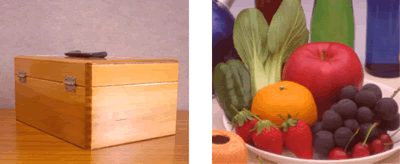
Processo B: A impressão é amarelada.
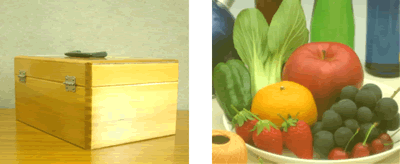
Processo C: A impressão é de cor rosado.
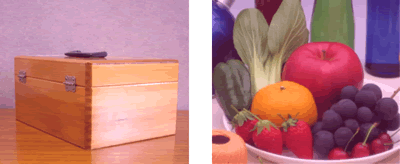
Processo D: A impressão é esverdeada.
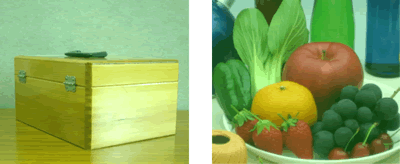
Caso E: A impressão é azulada.
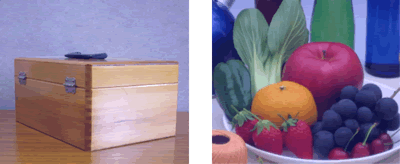
Caso F: A impressão é ligeiramente azulada.

PASSO 2: Ajuste as definições de cor
-
Abra a caixa de diálogo Definições Personalizadas (Windows) ou a caixa de diálogo Efeito (Mac OS X).
Para o controlador de impressora do Windows:
- Abra as preferências de impressão . (Clique aqui para ver os detalhes de como abrir as preferências de impressão. )
- Clique no separador Básico .
-
Escolha Manual na lista suspensa Tipo de documento .
(Esta etapa pode ser ignorada em alguns modelos.)
-
Clique em Definições...
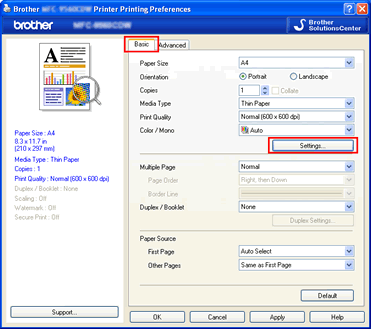
-
Clique em Definições...
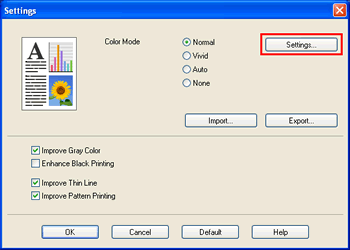
-
Agora, a caixa de diálogo Configurações personalizadas está aberta.
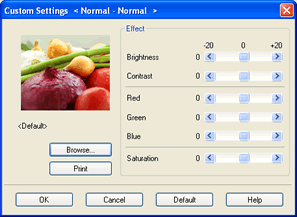
Para o controlador de impressora CUPS Mac os X:
Esta funcionalidade está disponível até ao MacOS 10,15.
- Abra a caixa de diálogo Imprimir . (Clique aqui para ver os detalhes de como abrir a caixa de diálogo Imprimir. )
-
Execute uma das seguintes ações: (O passo varia consoante a sua máquina Brother.)
- Escolha Imprimir configurações no menu pop-up do painel. Clique no separador Avançado e em Definições...
- Escolha Configurações de Cor no menu pop-up do painel. Clique em Definições de Cor Avançadas.
Agora, a janela Efeito está aberto.
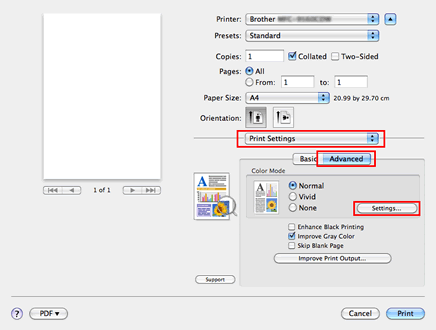
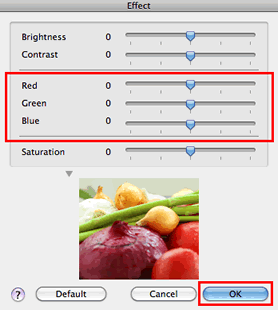
-
Ajuste as configurações de cor com referência à tabela a seguir e ao resultado da verificação na etapa 1 e clique em OK.
NOTA:
As cores que a máquina pode imprimir e as cores que vê num monitor são diferentes. Os monitores de computador podem exibir milhões de cores como RGB (vermelho, verde, azul). A máquina a laser a cores usa um processo de impressão a 4 cores de CMYK (ciano, magenta, amarelo, preto). A máquina usa estas 4 cores para criar o maior número de cores possível, mas pode não conseguir reproduzir as cores no seu monitor.
Além disso, o que vemos num monitor de computador é luz emitida, enquanto o que vemos num documento impresso é luz refletida. Devido a esta diferença, não podemos obter uma correspondência 100% precisa. A natureza de ambos os tipos de luz e a forma como os nossos olhos reagem, torna a correspondência de cores entre eles um BIT de um desafio. Mesmo os monitores LCD são diferentes dos monitores CRT, pois o brilho e o contraste diferem muito.
O brilho e a suavidade do papel afetarão as cores que vê impressas na página. As cores que você vê na página podem parecer diferentes em luz natural, luz branca suave e luz fluorescente.
As imagens que imprimiu no passo 1 são... Valor RGB de referência
R ed
G reen
B lue
Vermelho (caso A) -8
4
4
Amarelado (caso B) -4
-4
8
Rosa-rosa (processo C) -4
8
-4
Esverdeado (processo D) 4
-8
4
Azulado (processo E) 4
4
-8
Ligeiramente azulado (caso F) 8
-4
-4
- Se o problema da qualidade de impressão continuar, desselecione Melhore a cor cinzenta no passo 2-1.
Modelos relacionados
DCP-9010CN, DCP-9015CDW, DCP-9020CDW, DCP-9055CDN, DCP-9270CDN, DCP-L3510CDW, DCP-L3550CDW, DCP-L8400CDN, DCP-L8410CDW, HL-3040CN, HL-3070CW, HL-3140CW, HL-3150CDW, HL-3170CDW, HL-4140CN, HL-4150CDN, HL-4570CDW, HL-L3210CW, HL-L3230CDW, HL-L3270CDW, HL-L8250CDN, HL-L8260CDW, HL-L8350CDW, HL-L8360CDW, HL-L9200CDWT, HL-L9300CDW(TT), HL-L9310CDW(T), MFC-9120CN, MFC-9140CDN, MFC-9320CW, MFC-9330CDW, MFC-9340CDW, MFC-9460CDN, MFC-9465CDN, MFC-9970CDW, MFC-L3710CW, MFC-L3750CDW, MFC-L3770CDW, MFC-L8650CDW, MFC-L8690CDW, MFC-L8850CDW, MFC-L8900CDW, MFC-L9550CDW(T), MFC-L9570CDW(T), MFC-L9577CDW
